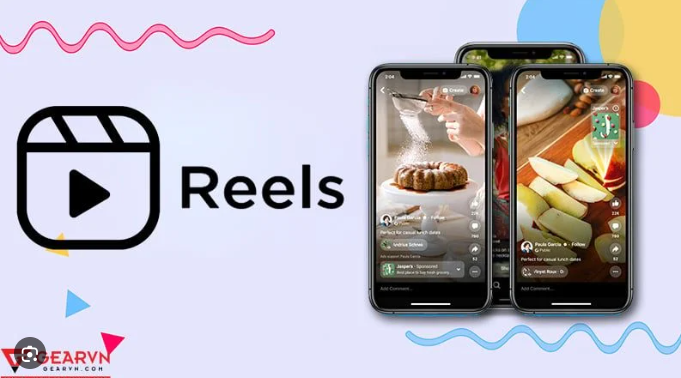
如何阻止 WhatsApp 照片下載?

要防止在 WhatsApp 上自動下載照片,請按照以下有關如何阻止 WhatsApp 照片下載的步驟操作:打開應用程序,前往“設置”>“數據和存儲”>“自動媒體下載”。您可以在此處選擇不想自動下載的檔案類型。不要在公共團體或與陌生人分享敏感照片。
📸 如何避免 WhatsApp 上自動下載照片 🚫
在WhatsApp上,發送給您的照片通常會自動下載到您的圖庫。但是,如果您希望更好地控制下載的映像,可以按照以下步驟操作:
1. 開啟 WhatsApp 並前往「設定」或「設定」標籤。
2. 在設定中,尋找「聊天」或「對話」選項。
3. 在聊天部分,您將找到「自動多媒體下載」選項。單擊它。
4. 在這裡您將看到照片、音訊和影片的不同下載選項。選擇最適合您需求的選項。
5. 如果您不希望自動下載任何照片,請取消選取所有可用選項。
就是這樣!從現在開始,透過 WhatsApp 發送給您的照片將不再自動下載到您的圖庫。
請記住,如果您想儲存特定圖像,可以透過點擊圖像並選擇「儲存」選項來手動下載。
我希望這些步驟對您有所幫助,以避免在 WhatsApp 上自動下載照片。現在您可以決定要在裝置上儲存哪些影像! 🙌
常見問題解答
如何停用 WhatsApp 中的自動照片下載選項?
若要停用 WhatsApp 中的自動照片下載選項,請依照以下步驟操作:
1. 在您的行動裝置上開啟 WhatsApp。
2. 前往「設定」或「設定」標籤。它通常位於螢幕的右上角。
3. 在設定中,尋找名為「資料和儲存」或「儲存和資料」的選項。
4. 在這裡您將找到「自動媒體下載」選項。單擊它。
5. 您將看到三個選項:「行動數據」、「Wi-Fi」和「漫遊」。每個選項都允許您選擇是否要自動下載在這些情況下收到的照片。
6. 取消選取與您不想自動下載的選項相對應的核取方塊。例如,如果您不希望在使用行動數據時自動下載照片,請取消勾選「行動數據」方塊。
7. 選擇偏好設定後,您可以退出設置,變更將自動儲存。
請記住:關閉自動照片下載後,您必須手動下載要查看的每張照片。這可以幫助您節省設備上的行動數據和儲存空間。
我希望本指南對您有用。更好地控制 WhatsApp 上的照片下載!
阻止自動保存 WhatsApp 中收到的映像的步驟是什麼?
若要防止自動儲存 WhatsApp 上收到的映像,請按照以下步驟操作:
1. 在您的裝置上開啟 WhatsApp 應用程式。
2. 轉到主聊天畫面。
3. 點擊右上角的三個垂直點圖示以存取選項選單。
4. 根據您使用的 WhatsApp 版本,從下拉式選單中選擇「設定」或「設定」。
5. 進入設定畫面後,找到並選擇「聊天」選項。
6. 在「聊天」部分中,找到並選擇「儲存到圖庫」選項。
7. 此選項可讓您選擇如何儲存在 WhatsApp 上收到的映像。如果您不希望它們自動儲存,請確保將其停用或選擇最適合您偏好的選項。
8. 通常,您應該看到「始終」、「從不」或「僅當我手動儲存它們時」等選項。如果您想阻止自動儲存,請選擇「從不」。
重要提示:請注意,如果您關閉自動儲存影像的選項,您將無法從圖片庫存取它們。不過,它們將繼續在 WhatsApp 對話中可用。
透過執行以下步驟,您將阻止 WhatsApp 上收到的映像自動儲存到您的裝置。
有沒有辦法阻止 WhatsApp 照片直接儲存到我手機的圖庫中?
是的,有一種方法可以防止 WhatsApp 照片直接儲存到手機圖庫中。接下來,我將向您展示實現它的步驟:
1. 打開手機上的 WhatsApp 應用程式。
2. 前往「設定」或「設定」標籤。它通常位於螢幕的右上角,由三個點或水平線表示。
3. 進入設定部分後,尋找「聊天」或「對話」選項並選擇此選項。
4. 在聊天部分,您將找到「媒體檔案可見性」設定。點擊它即可存取相應的選項。
5. 現在,您將看到不同類型媒體檔案的列表,例如照片、影片和文件。若要防止照片自動儲存到圖庫,請關閉照片選項。
6. 儲存所做的變更並關閉 WhatsApp 應用程式。
從現在起,您透過 WhatsApp 收到的照片將不再自動儲存到您手機的圖庫中。不過,請記住,您仍然可以像以前一樣在 WhatsApp 應用程式中查看這些照片。如果您想儲存特定照片,只需長按聊天中的影像並選擇「儲存」選項即可。
請記住,根據您使用的 WhatsApp 版本,這些步驟可能會略有不同!我希望本指南對您有用。

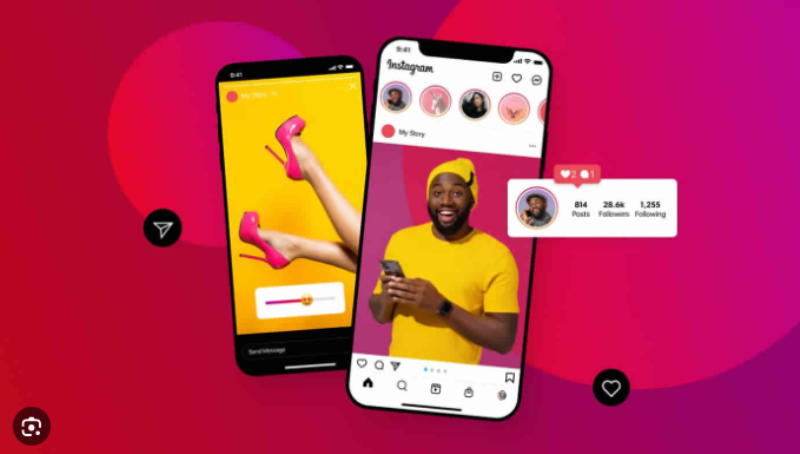

發佈留言